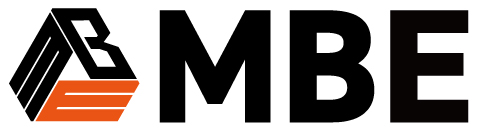【2025年最新版】 コピー機の隠れた機能と活用法|業務効率化のプロが教える完全ガイド

オフィスで毎日使用するコピー機ですが、実は多くの便利な機能が隠されていることをご存知でしょうか。
基本的なコピーや印刷機能以外にも、業務効率を大幅に向上させる機能が数多く搭載されています。
本記事では、意外と知られていないコピー機の隠れた機能と、それらを活用することで得られるメリットについて詳しく解説します。手差し印刷から高度なセキュリティ機能まで、オフィスワークをより効率的に進めるためのテクニックをマスターしましょう。
これらの機能を正しく理解し活用することで、印刷コストの削減、作業時間の短縮、そして文書品質の向上を実現できます。ぜひ最後までお読みいただき、明日からのオフィスワークにお役立てください。
今すぐ相談したい方はこちら
\ 無料見積もりはこちら /
コピー機の「手差し印刷」のやり方と活用シーン【厚紙やハガキ対応】

手差し印刷は、通常の給紙トレイでは対応できない特殊な用紙や厚紙を印刷する際に使用する機能です。多くのオフィスワーカーが存在を知りながらも、使い方がわからずに活用できていない機能の一つです。
手差し印刷の基本的な操作方法
手差し印刷を行うには、まずコピー機の操作パネルから「手差し」または「バイパス」を選択します。
機種によって表示名称は異なりますが、基本的な操作手順は以下の通りです。
- 操作パネルの「給紙設定」から「手差し」を選択
- 用紙サイズと種類を正しく設定
- 手差しトレイに用紙を1枚ずつセット
- 印刷を実行
用紙をセットする際は、印刷面を下向きにし、用紙の端をガイドにしっかりと合わせることが重要です。斜めに入れてしまうと紙詰まりの原因となるため、慎重に行いましょう。
手差し印刷が活躍する具体的なシーン
手差し印刷の活用シーンは想像以上に多岐にわたります。特に以下のような場面で威力を発揮します。
年賀状や挨拶状の印刷
年末年始の挨拶状印刷では、厚手のハガキ用紙を使用することが多く、通常のトレイでは対応できません。手差し印刷なら、市販のハガキサイズの用紙も確実に印刷できます。
プレゼンテーション資料の表紙作成
重要な提案書や報告書の表紙には、厚手の用紙を使用することで高級感を演出できます。0.2mm程度の厚紙であれば、多くのコピー機で手差し印刷が可能です。
ラベルシール印刷
宛名ラベルや商品ラベルなど、粘着性のあるシール用紙は通常のトレイを通すと機械内部に貼り付く可能性があります。手差し印刷なら安全に印刷できます。
封筒印刷
角形2号(A4用紙が入るサイズ)や長形3号(請求書などでよく使われるサイズ)などの封筒印刷も手差し印刷の得意分野です。封筒の厚みやのりしろの段差があっても、手差しなら確実に印刷できます。
手差し印刷を成功させるコツ
手差し印刷を失敗なく行うためには、いくつかのポイントを押さえる必要があります。
まず、用紙の選択です。
コピー機の仕様書を確認し、対応可能な用紙の厚さの範囲内で選びましょう。一般的に、64g/㎡(コピー用紙程度)から220g/㎡(厚手のハガキ程度)の用紙に対応している機種が多いです。
次に、印刷設定の調整です。
厚手の用紙を使用する場合は、「厚紙モード」に設定することで、インクを定着させる温度や用紙を送る速度が最適化されます。これにより、インクの定着不良や用紙の詰まりを防げます。
また、連続印刷は避け、1枚ずつ様子を見ながら印刷することをお勧めします。
特に初めて使用する用紙の場合は、テスト印刷を行い、問題がないことを確認してから本格的な印刷に移りましょう。
コピー機の機能でお困りの方はこちら
今すぐ専門スタッフにご相談
\ 最適な機器の無料診断も承ります/
コピー機の「フィニッシャー機能」とは?ソート・部数・とじ設定の違い

フィニッシャー機能は、印刷物を自動的に整理・製本する高度な機能です。複数部数の資料を効率的に仕上げることができ、手作業による仕分けや綴じ作業を大幅に削減できます。
ソート機能の活用メリット
ソート機能は、複数ページの文書を複数部印刷する際に、ページ順に自動的に仕分けてくれる機能です。例えば、10ページの資料を5部印刷する場合、通常であれば1ページ目が5枚、2ページ目が5枚といった順番で出力されますが、ソート機能を使用すると、1部目は1~10ページ、2部目は1~10ページという順番で出力されます。
この機能により、印刷後の手作業による仕分け時間を大幅に短縮できます。特に会議資料や研修資料など、参加者分の資料を準備する際には必須の機能と言えるでしょう。
部数設定と効率的な印刷管理
部数設定機能では、必要な部数を事前に設定することで、無駄な印刷を防げます。また、途中で印刷を停止したり、部数を変更したりすることも可能です。
大量印刷を行う際は、トナーや用紙の残量を事前に確認し、途中で補給が必要になる場合は、適切なタイミングで作業を分割することが重要です。多くのコピー機では、印刷開始前に必要なトナー量や用紙枚数を表示してくれるため、これらの情報を活用しましょう。
とじ設定の種類と選び方
とじ設定では、印刷物を自動的にホチキス留めできます。主な設定には以下のような種類があります。
角とじ
用紙の左上または右上の角を1箇所でとじる方式です。報告書や提案書など、ページをめくって読む資料に適しています。とじ位置は、縦置きの場合は左上、横置きの場合は右上が一般的です。
中とじ
用紙の中央をとじる方式で、二つ折りにして冊子状に仕上げます。パンフレットやカタログ、社内報などの印刷物に最適です。ただし、中とじを行う場合は、ページ数が4の倍数である必要があります。
2箇所とじ
用紙の左端を2箇所でとじる方式です。ページ数が多い資料や、長期保存する文書に適しています。とじ箇所が2つあることで、資料の強度が向上し、ページがばらける心配がありません。
フィニッシャー機能使用時の注意点
フィニッシャー機能を使用する際は、いくつかの注意点があります。
まず、ホチキスの針の残量を定期的に確認し、不足する前に補充することが重要です。針が不足すると、途中で印刷が停止してしまいます。
また、とじる枚数には制限があります。
一般的に、角とじの場合は50枚程度、中とじの場合は15枚程度が上限となることが多いです。この制限を超える場合は、資料を分割するか、手作業でとじる必要があります。
用紙の種類によってもとじ精度が変わります。
薄い用紙の場合はとじ穴が安定しないことがあり、厚い用紙の場合はとじきれないことがあります。事前にテスト印刷を行い、適切な設定を確認することをお勧めします。
コピー機の濃度調整と枠消しで見栄えアップ!意外と知らない便利設定

印刷物の品質を向上させるためには、濃度調整と枠消し機能の活用が重要です。これらの機能を適切に使用することで、プロフェッショナルな仕上がりの文書を作成できます。
濃度調整機能の基本と応用
濃度調整機能は、印刷物の明るさや暗さを調整する機能です。原稿の状態や印刷の目的に応じて、最適な濃度設定を選択することで、読みやすく美しい印刷物を作成できます。
原稿に応じた濃度設定
薄い文字で書かれた原稿をコピーする場合は、濃度を上げることで文字をはっきりと再現できます。逆に、濃すぎる原稿や新聞紙をコピーする場合は、濃度を下げることで背景のノイズを軽減し、読みやすい印刷物に仕上げられます。
目的別の濃度設定例
プレゼンテーション資料の場合は、やや濃いめに設定することで、プロジェクターでの投影時にも文字がはっきりと見えます。一方、FAX送信用の文書では、やや薄めに設定することで、送信時のノイズを軽減できます。
枠消し機能で文書を美しく仕上げる
枠消し機能は、原稿の端に写り込んだ影や汚れ、パンチ穴などを自動的に除去する機能です。特に製本された資料をコピーする際に威力を発揮します。
4辺枠消しの活用法
4辺枠消しは、用紙の上下左右すべての端から指定した幅を除去する機能です。製本された本をコピーする際の中央の影や、用紙の端の汚れを効果的に除去できます。
設定幅は1mm単位で調整可能で、一般的には2~5mm程度の設定が効果的です。ただし、設定幅を大きくしすぎると、必要な文字や図表まで消えてしまう可能性があるため、原稿を確認しながら適切な幅を設定しましょう。
中央枠消しとパンチ穴消し
中央枠消しは、原稿の中央部分の影を除去する機能で、見開きの資料をコピーする際に便利です。また、パンチ穴消し機能では、原稿に開けられたパンチ穴を自動的に検出し、白く塗りつぶしてくれます。
これらの機能を組み合わせることで、既存の資料を新品同様の美しさでコピーできます。特に、古い資料をデジタル化する際や、配布用資料を作成する際には必須の機能と言えるでしょう。
高度な画質調整機能
最新のコピー機には、さらに高度な画質調整機能が搭載されています。
文字・写真判別機能では、原稿内の文字部分と写真部分を自動的に識別し、それぞれに最適な処理を行います。文字部分は輪郭をくっきりとさせ、写真部分は色の変化を滑らかに再現します。この機能により、文字と写真が混在した資料でも、すべての要素を高品質で再現できます。
また、背景調整機能では、新聞紙や色付きの用紙の背景色を軽減し、文字部分を際立たせることができます。古い資料のコピーや、色付き用紙からの転記作業に特に有効です。
コピー機の表裏印刷を使いこなす!両面印刷のミスを防ぐコツ
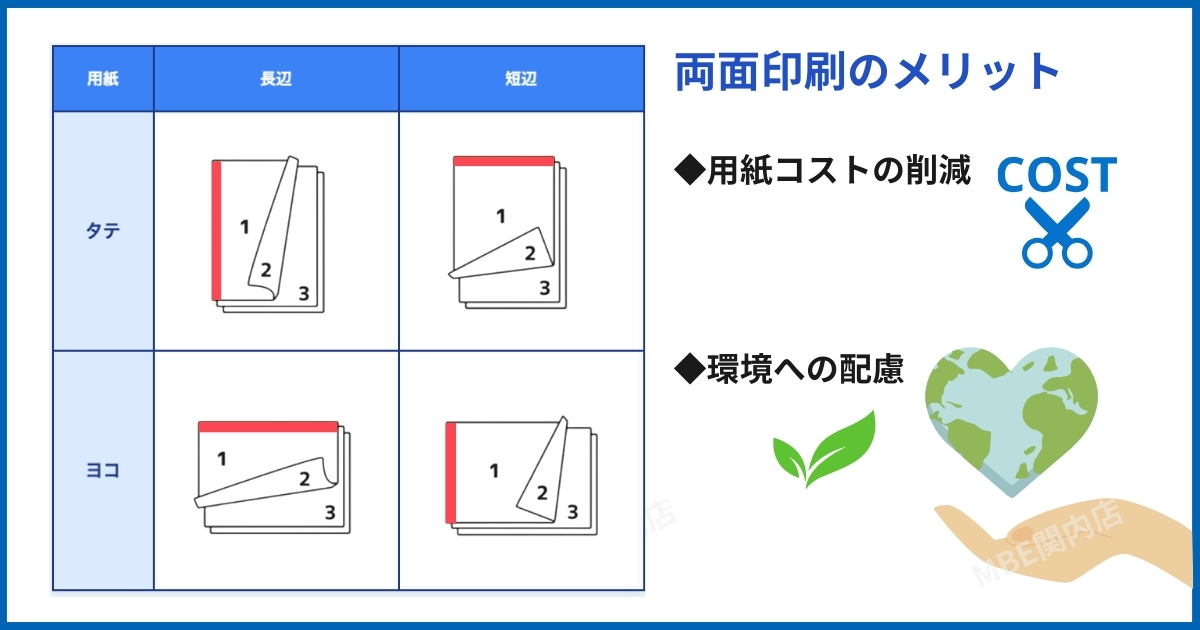
両面印刷機能は、用紙コストの削減と環境配慮の両面でメリットがある重要な機能です。しかし、設定を間違えると上下が逆になったり、意図しない仕上がりになったりすることがあります。
両面印刷の基本設定とメリット
両面印刷を行う際は、まず綴じ方向を正しく設定することが重要です。主な設定には「長辺綴じ」と「短辺綴じ」があります。
長辺綴じの特徴と用途
長辺綴じは、用紙の長い辺を綴じる方式で、一般的な書籍や雑誌と同じ形式です。縦向きの文書の場合、左端を綴じることになります。報告書、提案書、マニュアルなど、ページをめくって読む文書に適しています。
短辺綴じの特徴と用途
短辺綴じは、用紙の短い辺を綴じる方式で、カレンダーや手帳のような形式です。縦向きの文書の場合、上端を綴じることになります。プレゼンテーション資料や、卓上で使用するマニュアルなどに適しています。
両面印刷のトラブル対策
両面印刷でよく発生するトラブルとその対策方法を理解しておくことで、失敗を未然に防げます。
上下逆転の防止方法
最も多いトラブルが、裏面が上下逆になってしまうことです。これを防ぐためには、原稿セット時の向きと両面設定を正しく組み合わせることが重要です。
用紙の選択と設定
両面印刷を行う際は、適切な用紙を選択することも重要です。薄すぎる用紙では裏抜けが発生し、厚すぎる用紙では機械的なトラブルが発生する可能性があります。
効率的な両面印刷のワークフロー
大量の両面印刷を効率的に行うためには、適切なワークフローを確立することが重要です。
まず、印刷前に原稿の総ページ数を確認し、奇数ページの場合は最後に白紙ページを追加するかどうかを決定します。多くのコピー機では、奇数ページの文書を両面印刷する場合、自動的に最後に白紙ページが追加されます。
印刷開始前には必ずテスト印刷を行い、綴じ方向や仕上がりを確認しましょう。特に重要な文書の場合は、1部だけ印刷して内容と仕上がりを確認してから、本格的な印刷に移ることが安全です。
大量印刷の場合は、数部ずつに分けて印刷することをお勧めします。これにより、万一トラブルが発生した場合でも、被害を最小限に抑えることができます。
印刷設定でお悩みの方はこちら
設定方法もサポート
\ 最新機種の機能をチェック /
コピー機に偽札防止機能があるって本当?ノズルチェックとセキュリティ機能解説
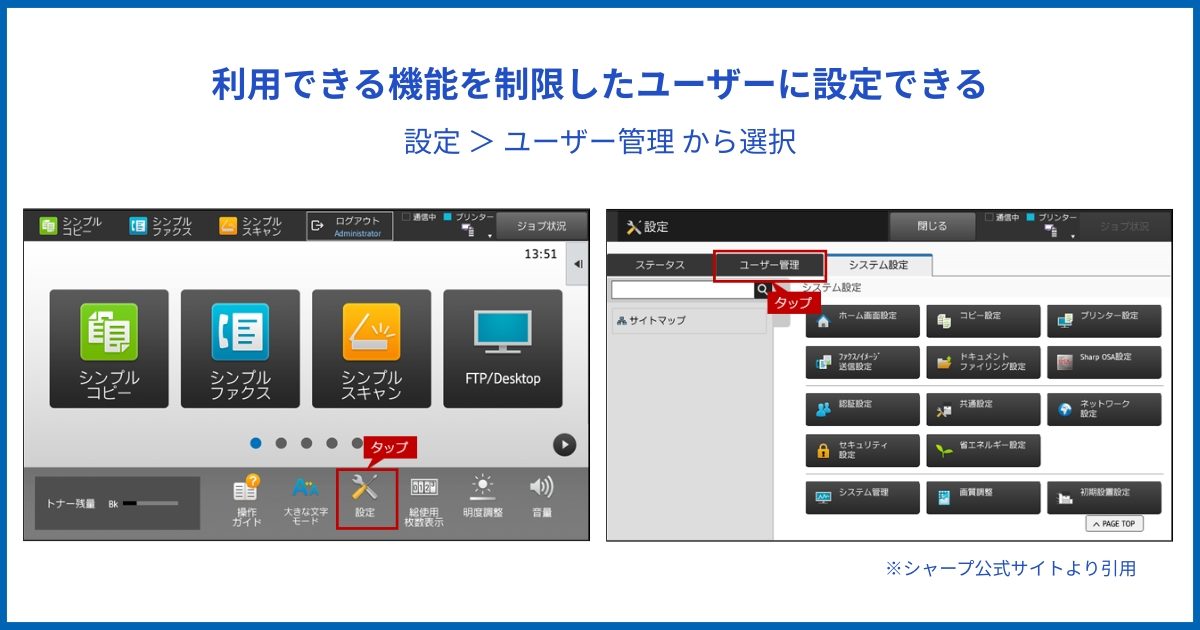
現代のコピー機には、偽造通貨の作成を防止する高度なセキュリティ機能が搭載されています。これらの機能は法的要件を満たすだけでなく、企業の情報セキュリティ向上にも貢献しています。
偽造防止機能の仕組みと法的背景
偽造防止機能は、通貨や有価証券などの特定のパターンを検出すると、自動的に印刷を停止する機能です。この機能は、各国の法律に基づいて実装されており、日本では「通貨偽造等防止システム」として知られています。
通貨偽造防止システムの技術
最新のコピー機では、複数の技術を組み合わせて偽造を防止しています。まず、画像解析技術により、通貨に特有の模様や色を検出します。次に、特殊なマーキング技術により、印刷物に追跡可能な情報を埋め込みます。
法的義務と企業責任
企業がコピー機を導入する際は、これらのセキュリティ機能が適切に動作することを確認する法的義務があります。また、従業員に対して、偽造行為の禁止と関連法規について適切な教育を行うことも重要です。
ノズルチェック機能とメンテナンス
ノズルチェック機能は、プリンターヘッドの状態を診断し、印刷品質を維持するための機能です。定期的にノズルチェックを実行することで、印刷品質の低下を防げます。
ノズルチェックの実行タイミング
- 長期間使用しなかった後の再稼働時
インクジェット式のコピー機では、ノズルが乾燥して詰まることがあるため、使用前のチェックが重要です。
- 印刷品質に問題を感じた場合
線が途切れる、色がかすれる、異常な線が入るなどの症状は、ノズルの詰まりが原因である可能性が高いです。
自動ノズルクリーニング機能
多くの最新機種では、ノズルチェックの結果に基づいて、自動的にクリーニングを実行する機能が搭載されています。この機能により、軽度な詰まりであれば、人手を介さずに解決できます。
企業向けセキュリティ機能
現代のコピー機には、偽造防止以外にも多くのセキュリティ機能が搭載されています。これらの機能を活用することで、企業の情報セキュリティレベルを大幅に向上させることができます。
ユーザー認証とアクセス制御
社員証などのICカード認証や指紋認証により、許可されたユーザーのみがコピー機を使用できるよう制限できます。これにより、機密文書の不正コピーを防止し、印刷コストの管理も可能になります。また、ユーザーごとに使用可能な機能を制限することもできます。例えば、一般社員はモノクロ印刷のみ、管理職はカラー印刷も可能といった設定が可能です。
文書管理と履歴追跡
最新のコピー機では、すべての印刷・コピー履歴を記録し、管理することができます。いつ、誰が、何を印刷したかを追跡できるため、情報漏洩の防止と、万一の際の原因究明に役立ちます。また、重要文書には薄い模様(地紋)や透かし文字(ウォーターマーク)を自動的に挿入する機能もあります。これにより、正規の印刷物と不正コピーを識別することができます。
データの安全な保管と消去
コピー機内部のハードディスクに保存されるデータは、第三者が読み取れないよう暗号化技術により保護されています。また、機器の廃棄時には、データの完全消去機能により、情報漏洩のリスクを排除できます。
これらのセキュリティ機能は、企業の法令遵守要件を満たすだけでなく、顧客からの信頼獲得にも重要な要素となっています。
まとめ
本記事では、コピー機の隠れた機能と活用法について詳しく解説してきました。手差し印刷からセキュリティ機能まで、多くの便利な機能がオフィスの効率化に貢献することがお分かりいただけたでしょう。
機能活用による業務効率化のポイント
手差し印刷機能を活用することで、特殊用紙への印刷が可能になり、プレゼンテーション資料や挨拶状の品質向上が実現できます。フィニッシャー機能により、大量の資料作成時間を大幅に短縮し、人的ミスの削減も期待できます。
濃度調整と枠消し機能の適切な使用により、常にプロフェッショナルな印刷物を作成でき、企業イメージの向上につながります。両面印刷機能の正しい活用は、用紙コストの削減と環境負荷の軽減を同時に実現します。
セキュリティ機能の重要性
偽造防止機能やその他のセキュリティ機能は、法的コンプライアンスの維持と企業の信頼性確保に不可欠です。これらの機能を適切に設定・活用することで、情報セキュリティリスクを大幅に軽減できます。
定期的なノズルチェックとメンテナンスにより、印刷品質の維持とトラブルの予防が可能です。予防保全により、業務の中断リスクを最小化し、長期的なコスト削減も実現できます。
継続的な学習と活用の重要性
コピー機の機能は日々進歩しており、新しい機能や改善された操作方法が継続的に提供されています。定期的な研修や マニュアルの確認により、常に最新の活用方法を把握することが重要です。
また、各機能の特性を理解し、業務内容に応じて最適な設定を選択することで、さらなる効率化が期待できます。今回ご紹介した機能を実際の業務で試し、自社の業務フローに最適な活用方法を見つけてください。
適切なコピー機の活用により、オフィス業務の効率化、コスト削減、品質向上を同時に実現し、企業の競争力強化につなげましょう。
コピー機でお困りなら、MBE関内店にお任せください!
今すぐ専門スタッフにご相談
\ 24時間受付・お見積もり無料/
横浜のMBE関内店が選ばれる理由
\ 神奈川・東京エリアで30年の実績/
中古品でも高品質、厳選した商品のみ販売しています。自社メンテナンス体制で迅速なアフターサポート。設置工事から保守まで一貫対応